ตรวจสอบการสำรองข้อมูล WhatsApp ของ iCloud
คุณเคยคิดเกี่ยวกับการสำรอง WhatsApp หรือไม่บน iCloud? สำหรับผู้ใช้ iPhone นั้นจำเป็นต้องสำรองข้อมูลทั้งหมดไว้ใน iCloud หรือ iTunes รวมถึง WhatsApp ในกรณีที่คุณต้องการรับข้อความ WhatsApp ที่สำรองไว้บน iCloud แต่ไม่รู้ว่าจะทำอย่างไร "ไม่ต้องตื่นตระหนกเลยเรามาที่นี่เพื่อให้ความช่วยเหลือและให้คุณสร้าง การสำรองข้อมูล iCloud WhatsApp อย่างดีที่สุด
อ่านต่อไปเพื่อทราบข้อมูลเพิ่มเติม!
- ข้อความ WhatsApp สามารถสำรองข้อมูล WhatsApp ได้หรือไม่?
- ฉันสามารถสำรองข้อความ WhatsApp เฉพาะไปยัง iCloud ได้หรือไม่
- วิธีการสำรองข้อความ WhatsApp ไปยัง iCloud
- ฉันสามารถแยกและดูข้อมูลจากข้อมูลสำรอง iCloud ได้หรือไม่
- ทางเลือกสำรอง iCloud สำรอง WhatsApp
ข้อความ WhatsApp สามารถสำรองข้อมูล WhatsApp ได้หรือไม่?
เรารู้ว่าคุณกำลังสงสัยว่าสำรองข้อมูลบน iCloud สำหรับ WhatsApp เป็นไปได้หรือไม่ ขอให้เราล้างหมอกและเปิดไฟบางส่วนที่นี่ คุณสามารถสร้างการสำรองข้อมูล WhatsApp บน iCloud iCloud รองรับการสำรองข้อความ WhatsApp คุณสามารถสำรองข้อมูล WhatsApp และข้อมูลอื่น ๆ เป็นรายวัน คุณเพียงแค่ปล่อยให้ iPhone ของคุณเชื่อมต่อกับ Wi-Fi และเปิดใช้งานการสำรองข้อมูล iCloud
ฉันสามารถสำรองข้อความ WhatsApp เฉพาะไปยัง iCloud ได้หรือไม่
แต่มีข่าวที่น่าผิดหวังสำหรับคุณ หากคุณถามเกี่ยวกับการสำรองข้อมูลที่เลือกของข้อความ WhatsApp บน iCloud คำตอบคือ "ไม่ใหญ่" iCloud ไม่สามารถอำนวยความสะดวกในการสำรองข้อมูลเฉพาะข้อความจาก WhatsApp ใน iCloud หากคุณต้องการสร้างการสำรองข้อมูลการแชทแต่ละรายการใน iCloud สำหรับ WhatsApp คุณต้องเลือกเครื่องมือของบุคคลที่สามที่เชื่อถือได้สำหรับเรื่องนั้น
วิธีการสำรองข้อความ WhatsApp ไปยัง iCloud
มาดูวิธีการสำรองข้อความ WhatsApp ไปยัง iCloud ที่นี่เรามีคำแนะนำสั้น ๆ เพื่อให้คุณอ้างอิงคุณสามารถทำตามคำแนะนำนี้และสำรอง WhatsApp ของคุณบน iCloud
- บน iPhone ของคุณเรียกดู "การตั้งค่า" และแตะที่ [ชื่อของคุณ] ที่ด้านบน จากนั้นไปที่ "iCloud"
- กดปุ่มตัวเลือก "iCloud Drive" จากนั้นสลับเป็น
- ตรวจสอบให้แน่ใจว่าในรายการของแอพ "WhatsApp" ถูกเปิดใช้งานแล้ว

- ตอนนี้เพียงแค่เปิด WhatsApp และแตะที่ "การตั้งค่า" ย้ายไปที่แท็บ "การแชท" จากนั้นคลิกที่ "แชทสำรอง" ตามด้วยปุ่ม "สำรองข้อมูลตอนนี้"

ฉันสามารถแยกและดูข้อมูลจากข้อมูลสำรอง iCloud ได้หรือไม่
ตอนนี้คุณได้เห็นวิธีการสำรอง WhatsApp ไปยัง iCloud แล้วคุณจะดึงข้อมูลจากการสำรองข้อมูล iCloud ได้อย่างไร คุณสามารถไปได้ตลอดเวลา Tenorsahre UltData สำหรับ iOS (iCloud Backup Restore Tool) และทำงานให้เสร็จตามที่คุณต้องการ ไม่เพียงกู้คืนข้อความ WhatsApp ที่ถูกลบ แต่ยังได้รับข้อมูลที่ถูกลบจาก iTunes หรือข้อมูลสำรอง iCloud ด้วย คุณสามารถเลือกดูตัวอย่างข้อมูลก่อนการกู้คืน เกือบ 20 ชนิดข้อมูลเข้ากันได้กับซอฟต์แวร์นี้ ข้อมูลสามารถกู้คืนไปยัง iPhone หรือคอมพิวเตอร์ของคุณตามชนิดข้อมูลที่คุณเลือกที่จะกู้คืน
นี่คือวิธีที่คุณสามารถแยกและดูข้อมูลโดยใช้ข้อมูลสำรอง iCloud -
ขั้นตอนที่ 1 ติดตั้งและเรียกใช้ Tenorshare UltData บนคอมพิวเตอร์ของคุณและเชื่อมต่อ iPhone ของคุณกับมัน ตอนนี้กด "กู้คืนจากไฟล์สำรอง iCloud"
ขั้นตอนที่ 2 ลงชื่อเข้าใช้บัญชี iCloud ของคุณและเลือกไฟล์สำรอง กดปุ่ม "ถัดไป" หลังจากนั้น มันจะเริ่มต้นกระบวนการสแกน


ขั้นตอนที่ 3 จากหน้าจอถัดไปภายใต้ส่วน "บันทึก & อื่น ๆ " เลือก "WhatsApp & สิ่งที่แนบ" และแตะปุ่ม "ถัดไป" ไฟล์สำรอง WhatsApp ของคุณจะถูกดาวน์โหลดทันที

ขั้นตอนที่ 4 เลือก "WhatsApp Messages", "WhatsApp Calls" และ"WhatsApp Attachments" จากแผงด้านซ้ายของหน้าจอต่อไปนี้ นี่จะช่วยให้คุณดูตัวอย่างข้อมูล WhatsApp ที่ถูกลบ กดปุ่ม "กู้คืน" ตามด้วยสิ่งนี้
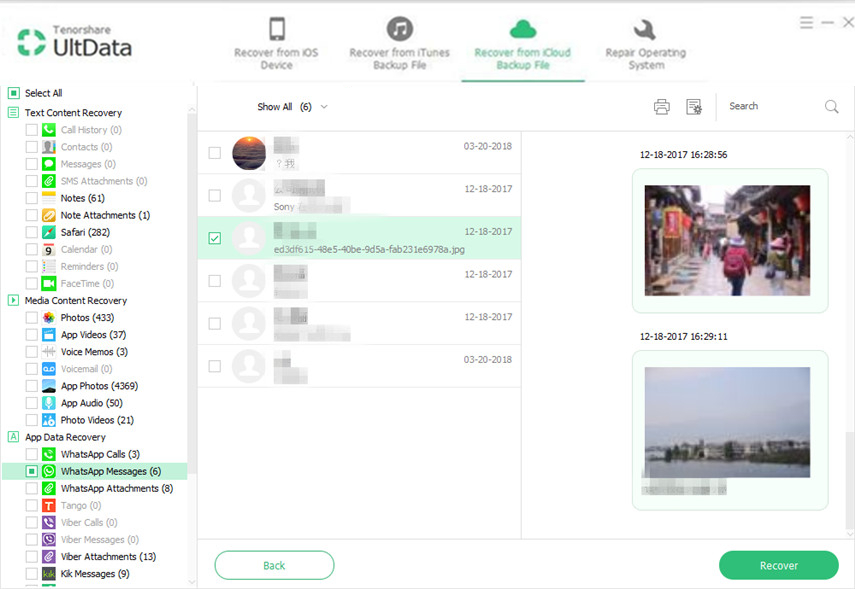
ขั้นตอนที่ 5 พูดถึง "การตั้งค่าเอาท์พุท" ตามด้วยการเลือกระหว่าง "กู้คืนไปยังคอมพิวเตอร์" และ "กู้คืนไปยังอุปกรณ์"

ทางเลือกสำรอง iCloud สำรอง WhatsApp
หลังจากทำให้คุณตระหนักถึงวิธีการสกัดข้อมูล WhatsApp จากการสำรองข้อมูล iCloud เราอยากจะแนะนำคุณตลอดกระบวนการของการสำรองข้อมูล WhatsApp ไปยัง iCloud คุณจะต้องมีเครื่องมือของบุคคลที่สามที่น่าเชื่อถือ Tenorshare iCareFone (เครื่องมือการสำรองและกู้คืน WhatsApp) เพื่อสำรองข้อมูล WhatsApp ของคุณได้อย่างอิสระ คุณสามารถใช้คุณสมบัติการกู้คืนเพื่อกู้คืนข้อมูลจาก iCareFone หรือการสำรองข้อมูล iTunes ได้ทุกเวลาที่คุณต้องการ คุณสามารถสำรองข้อมูลโดยไม่ต้องโต้ตอบกับ iCloud หรือ iTunes ด้วยซอฟต์แวร์นี้ นอกจากนี้เมื่อคุณกู้คืนด้วย iCareFone จะไม่ต้องกังวลกับการแทนที่ข้อมูลที่มีอยู่เนื่องจากไม่เคยเขียนทับและลบข้อมูลที่มีอยู่
นี่คือคำแนะนำโดยละเอียดสำหรับการสำรองข้อมูล WhatsApp โดยใช้ iCareFone:
ขั้นตอนที่ 1 ก่อนอื่นให้ติดตั้งซอฟต์แวร์และเปิดใช้งาน เชื่อมต่อ iPhone ของคุณแล้วกดแท็บ "สำรองข้อมูลและคืนค่า" จากส่วนต่อประสานโปรแกรม

ขั้นตอนที่ 2 คุณสามารถค้นหาข้อมูลอุปกรณ์ของคุณได้แสดงบนหน้าจอคอมพิวเตอร์ของคุณภายในอินเทอร์เฟซ iCareFone เมื่อข้อมูลได้รับการสแกนคุณสามารถดำเนินการต่อไปได้ ใต้ส่วน "ข้อมูลแอป" ให้กด "WhatsApp & สิ่งที่แนบมา" และคลิกปุ่ม "สำรองข้อมูล"

ขั้นตอนที่ 3 การสำรองข้อมูลอุปกรณ์ของคุณเสร็จสมบูรณ์ในขณะนี้ คุณสามารถดูตัวอย่างข้อมูลที่สำรองไว้โดย "ดูข้อมูลสำรอง" หรือ "ดูรายการข้อมูลสำรอง" ในกรณีนี้ ตอนนี้คุณก็พร้อมแล้ว
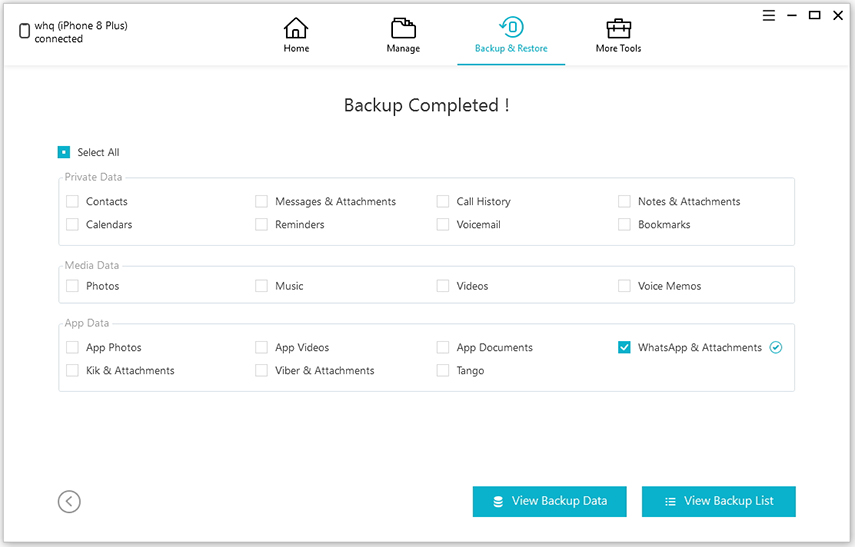
ข้อสรุป
ดังนั้นเราจึงให้คุณตรวจสอบทั้งหมดของ iCloudสำรองข้อมูล WhatsApp ในการสรุปเราแจ้งให้คุณทราบว่าคุณสามารถสำรองข้อมูล WhatsApp หรือว่าคุณสามารถสำรองข้อความด้วย iCloud แยกกันได้ นอกจากนี้เรายังพยายามทำให้คุณเข้าใจเกี่ยวกับเครื่องมือที่มีประสิทธิผลมากที่สุดซึ่งสามารถช่วยคุณในการสำรองข้อมูลและกู้คืนข้อความ WhatsApp ของคุณ นอกจากนี้คุณสามารถแยกและดูการสำรองข้อมูล WhatsApp ของคุณผ่านเครื่องมือที่มีประสิทธิภาพมากอีกอันหนึ่ง เราหวังว่าคุณจะชอบบทความนี้และตอนนี้เข้าใจทุกอย่างเกี่ยวกับ iCloud









![[รองรับ iOS 12] วิธีแยกรูปภาพวิดีโอข้อความ WhatsApp ผู้ติดต่อจาก iCloud ด้วย iCloud Extractor Mac](/images/iphone-data/ios-12-supportedhow-to-extract-photos-videos-whatsapp-messages-contacts-from-icloud-with-icloud-extractor-m.jpg)